移动操作系统是在个人电脑普及之后才逐渐发展起来的。在那个时代,大多数用户已经熟悉了在桌面操作系统上进行的一些基本操作,例如打开和关闭应用程序。然而,这些操作在移动操作系统上的实现方式并不完全相同。

在 iPhone 11 上管理正在运行的应用程序
在移动操作系统中,应用程序在它们各自的“容器”中运行,操作系统并不会像在桌面系统中那样将它们显示为独立的窗口。比如在使用 Chrome 浏览器时,你可以打开多个标签页,但是它们都处于同一个 Chrome 应用程序内,而不是在不同的窗口中。即使是 iOS 版 Chrome 的隐私模式标签页,也只是在同一个应用程序中打开,不会变成单独的窗口。
如何有效地“关闭”iPhone 11上的应用程序
当你打开一个 iPhone 11 上的应用程序时,按照逻辑,你可能会认为应该可以像在电脑上一样将其关闭。实际上,你所做的更像是将它置于后台。当你在应用程序之间切换时,当前应用程序会进入一种暂停状态。如果该应用程序被设计为允许后台运行,它仍然会在后台进行数据更新。
要“关闭”一个打开的应用程序,你需要退出它。在 iPhone 11 上,你可以通过以下步骤来退出或关闭应用程序:
从屏幕底部向上滑动并按住主屏幕指示条。
你会进入多任务视图。
左右滑动,找到你想要关闭的应用程序。
在该应用程序的预览窗口上向上滑动,即可退出/关闭该应用程序。
请注意:这个方法适用于所有没有 Home 键的 iPhone 机型。对于带有 Home 键的 iPhone 机型,你需要快速按两次 Home 键进入多任务视图。这个方法也同样适用于 iPadOS 系统。
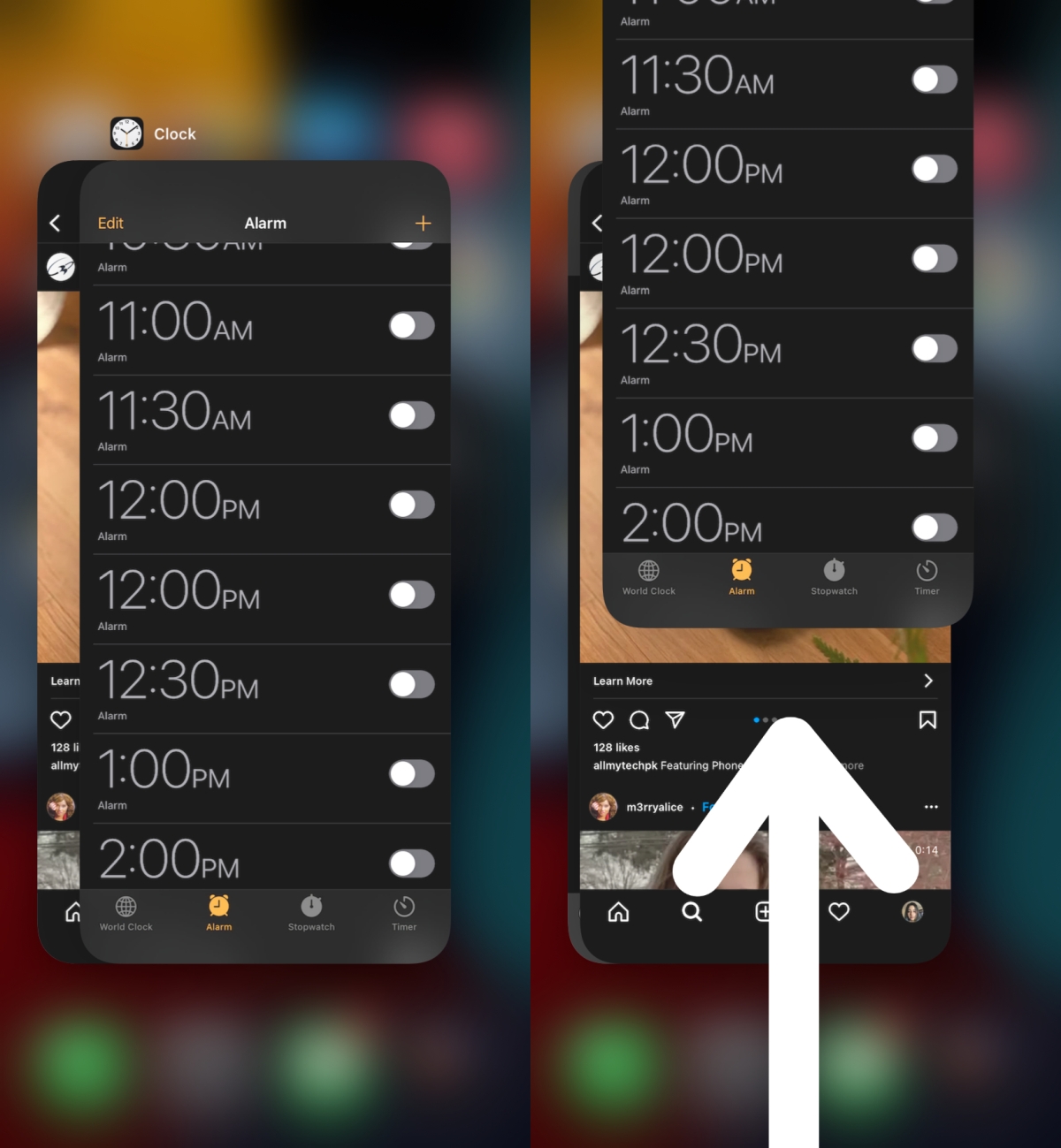
在 iPhone 11 上“关闭”应用程序后的影响
当你“关闭”一个 iPhone 上的应用程序时,它会发生以下情况:
| 它将保持登录状态,除非该应用程序有退出用户的安全机制(例如银行或支付类应用)。 |
| 你将继续收到来自该应用程序的通知。 |
| 你不会丢失任何“未保存”的数据,例如你在 Numbers 或 Excel 中正在编写或编辑的文件。 |
| 该应用程序将在你下次打开时重新加载并刷新数据。例如,当你退出并重新打开 Facebook 应用程序时,信息流会刷新。 |
| 该应用程序可能会停止同步数据。这取决于应用程序的类型。例如,Google 地图和 YouTube 可能会暂停下载,而 Google Drive 和 Dropbox 会继续上传文件。 |
总结
移动操作系统的设计理念与桌面操作系统截然不同。这种差异不仅体现在外观上,更重要的是应用程序和进程的运行方式上的根本区别。如果你有使用移动设备的经验,你会很快理解这两者之间的不同,以及为什么在移动操作系统上通常不能像在电脑上那样关闭窗口。